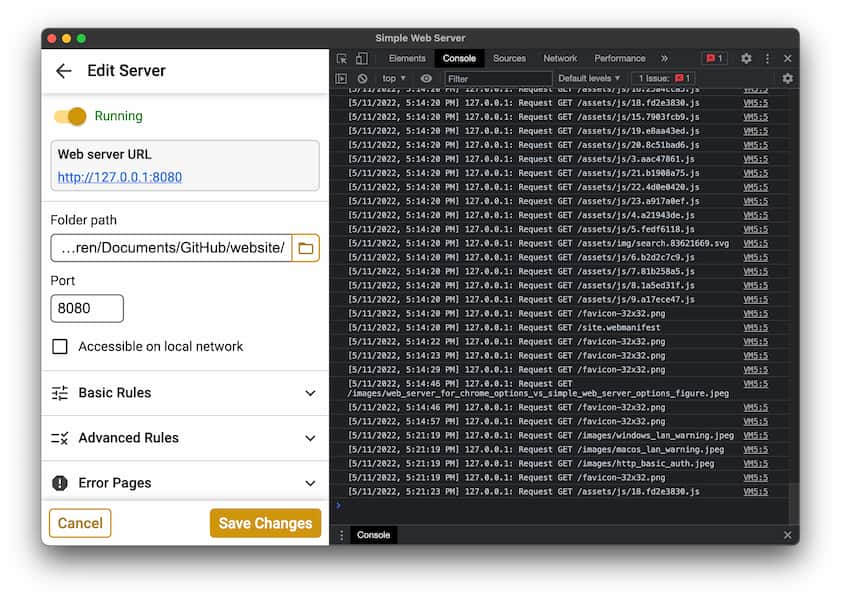查看日志
Simple Web Server 可以将所有请求和任何错误记录到本地日志文件中,此功能默认关闭。
要启用日志记录,请将log设置设置为true。参见 编辑 config.json.
即使日志文件已禁用,您也可以在应用程序运行时查看日志,如下所述。
日志文件位置
在这里可以找到本地日志文件:
Windows: C:\Users\[USERNAME]\AppData\Roaming\Simple Web Server\server.log
macOS (直接下载): /Users/[USERNAME]/Library/Application Support/Simple Web Server/server.log
macOS (App Store): /Users/[USERNAME]/Library/Containers/org.simplewebserver.simplewebserver/Data/Library/Application Support/Simple Web Server/server.log
Linux: TODO
下面是日志文件的样子:
[5/11/2022, 4:54:04 PM] Listening on http://127.0.0.1:1234
[5/11/2022, 4:54:04 PM] Listening on http://127.0.0.1:8080
[5/11/2022, 4:54:08 PM] 127.0.0.1: Request GET /docs/logs.html
[5/11/2022, 4:54:09 PM] 127.0.0.1: Request GET /style.css
...
实时查看
在Electron应用程序中打开DevTools也可以实时查看日志。 按下 CTRL + Shift + I 打开DevTools (或者按下 command + option + I 在macOS上). 您可能需要增加窗口的宽度。
DevTools打开后,只需切换到"Console"选项卡即可查看日志。